
さて、モバイルラーの方にはあまり関係ありませんが、初めてTRを購入してモバイルしてみようと思う人のために、@FreeDの設定方法を紹介したいと思います。
前提条件として、@FreeDのドライバはインストール済みのところから初めたいと思います。ドライバは付属のCD-ROMを入れておいて、PCカードにP-in Free 1Sを挿入して設定するだけなので、それほど難易度は高くないと思います。
まずは、スタートメニューから「接続」→「すべての接続の表示」を選択します。
次に、↓にある「新しい接続を作成する」を選択します。
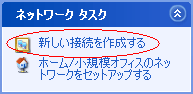
あとは、新しい接続ウィザードに沿って設定していくだけです。
1.↓の画面では「次へ」を選択します。
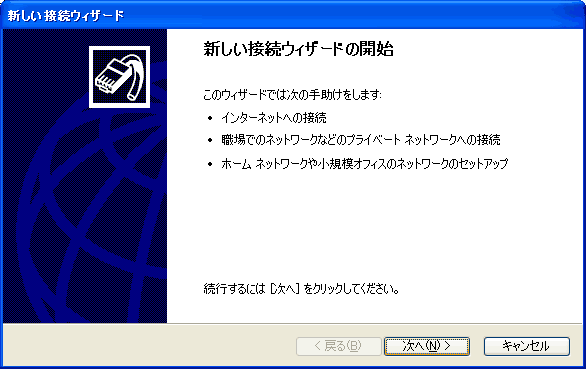
2.「インターネットに接続する」を選んで「次へ」を選択します。
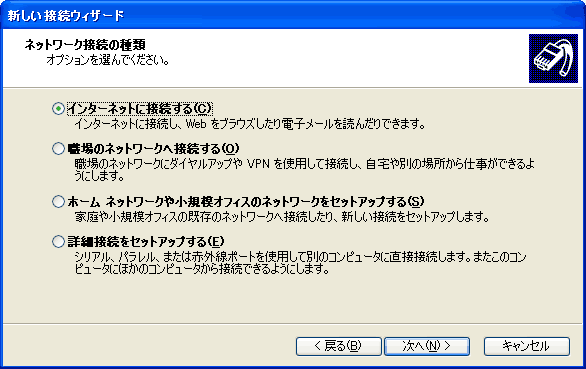
3.「接続を手動でセットアップする」を選んで「次へ」を選択します。
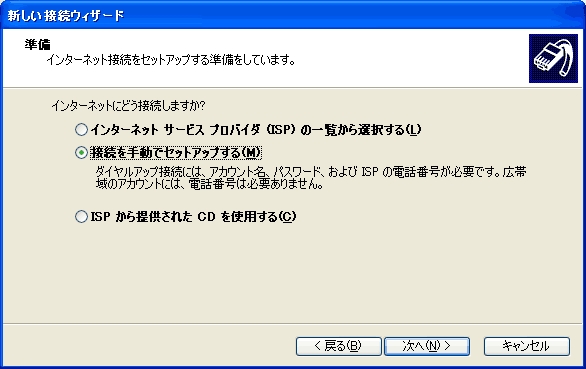
4.「ダイヤルアップモデムを使用して接続する」を選んで「次へ」を選択します。
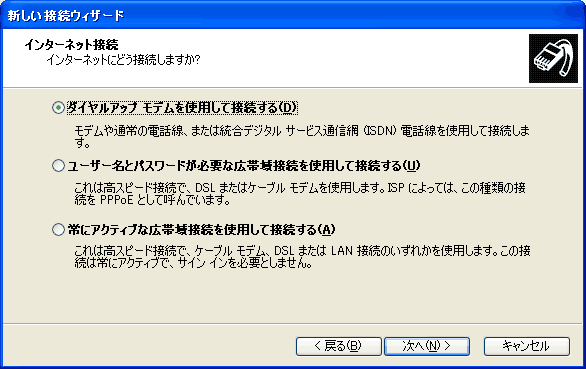
5.ISP名には、好きな名前を設定できます。仮にここでは「mopera@FreeD」とします。
そして「次へ」を選択します。
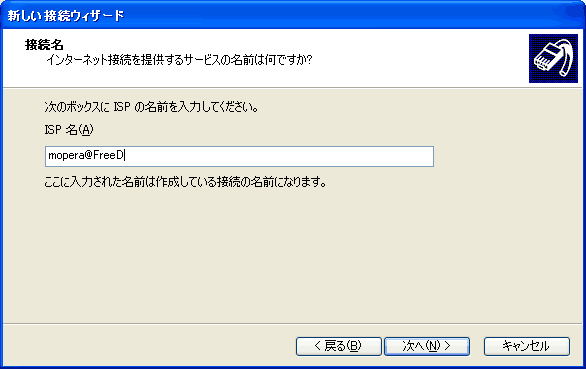
6.接続するための電話番号を設定します。
お使いのプロバイダが@FreeDに対応していればその番号を。
でも、moperaなら無料で使用できます。moperaは「0570800166」です。
そして、電話番号の後に「#6401」で64K接続、「#3201」で32K接続になります。
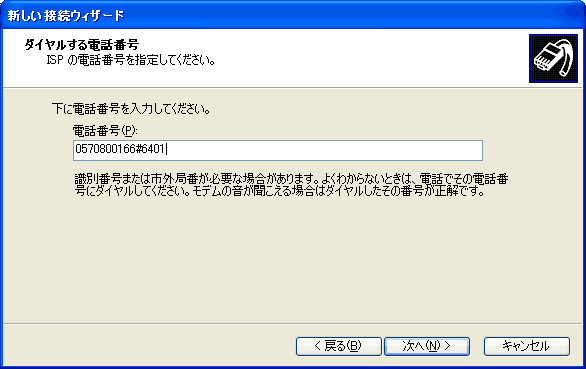
7.moperaで接続する場合、ここのユーザ名・パスワードは入力しなくてOK。
お使いのプロバイダを利用する場合、ここにユーザ名・パスワードを入力してください。
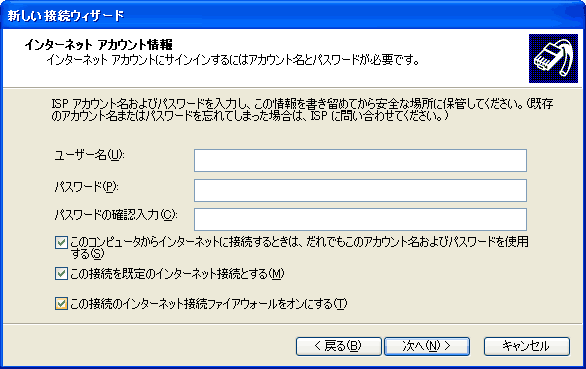
8.これで、接続の設定は完了です。「完了」ボタンを押してください。
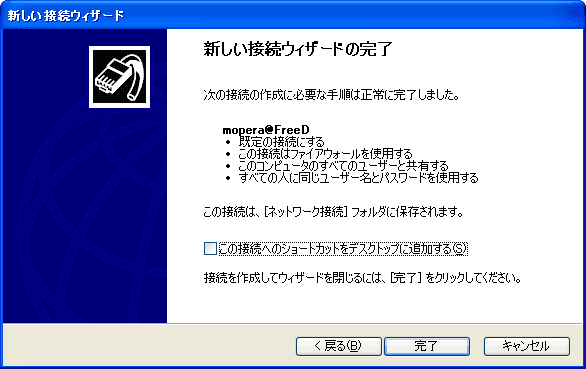
9.完了を押すと発信画面がでるので、ここで「ダイヤル」通したいところですが、思いとどまって。
「プロパティ」を押してください。

10.接続方法のモデムがP-in Free 1Sにチェックが入っていればOKです。

これで、問題なく接続できると思います。
注意点としては接続先の電話番号を間違えない!(当たり前ですが・・・)
ご質問は掲示板まで!

